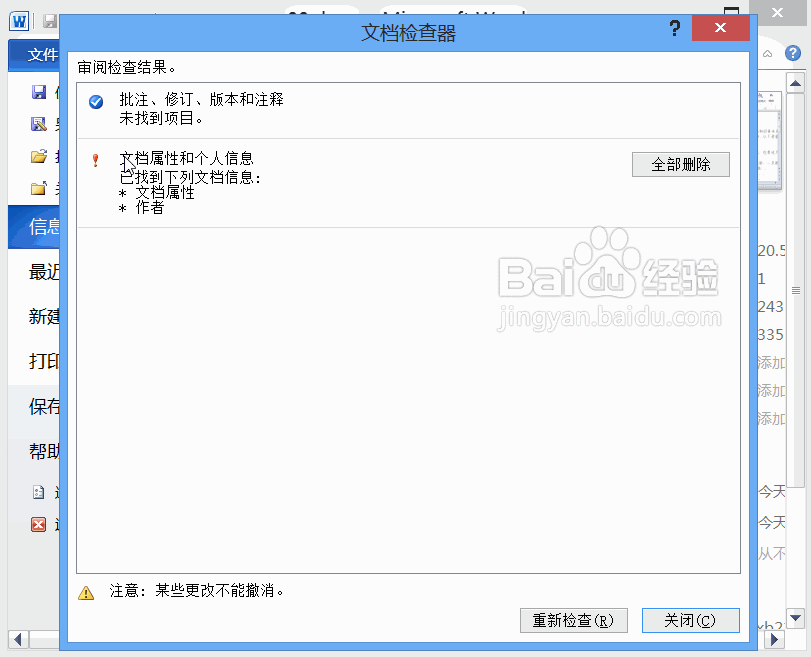1、使用word2010这款软件打开需要共享的文档,然后点击文件菜单,在文件菜单里找到信息选项,如图所示:

2、点击信息选项在右侧的设置里我们找到检查问题选项,如图所示:

3、点击检查问题选项,在其下拉菜单里找到检查文档选项,点击该选项弹出一个word提示信息,如图所示:

4、在word提示信息里我们点击是,然后弹出文档检查器对话框,如图所示:
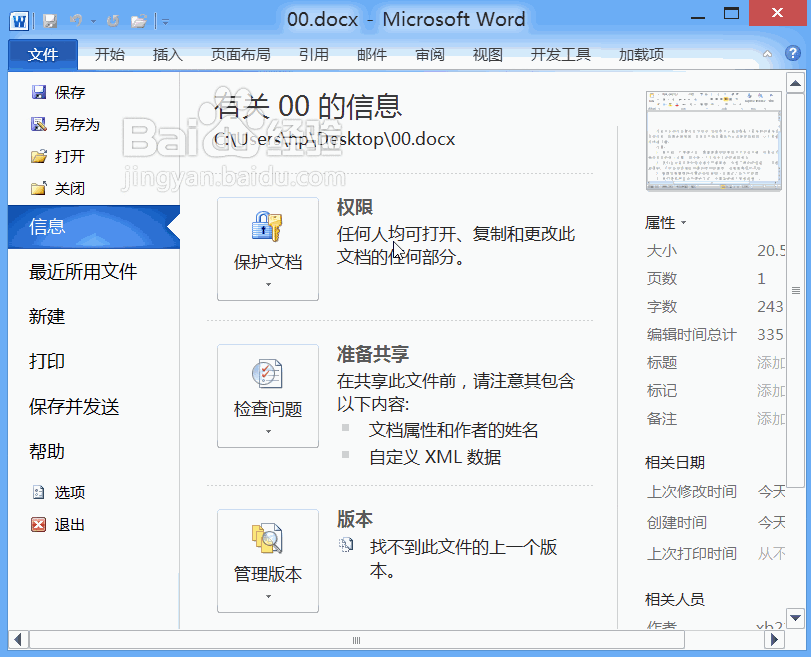
5、在文档检查器对话框内我们将所有的选项全部勾选,然后点击检查进入文档检查的结果界面,如图所示:
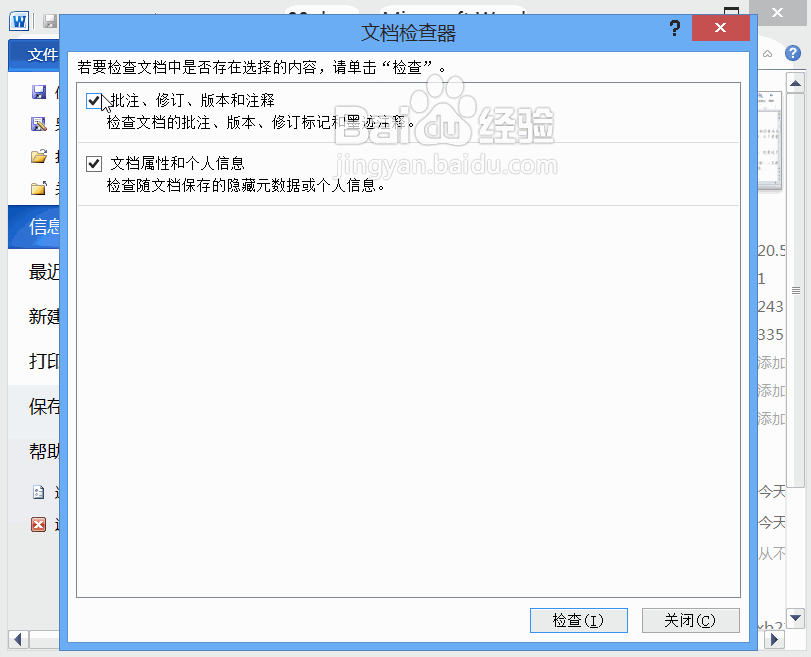
6、在检查的结果里我们点击删除选项,然后点击确定这样在共享文件时就会更安全了,如图所示: